耳机电量怎么在华为手机上显示 华为手机桌面耳机电量显示功能怎么开启
更新时间:2023-10-30 16:58:15作者:jiang
耳机电量怎么在华为手机上显示,在现代社会中耳机已经成为人们生活中不可或缺的一部分,而对于华为手机用户来说,了解耳机的电量情况也显得尤为重要。如何在华为手机上显示耳机的电量呢?幸运的是华为手机提供了一项便捷的功能——桌面耳机电量显示功能。通过开启这个功能,用户可以直观地了解耳机的电量情况,从而及时补充电量,避免因耳机没电而影响正常使用。接下来我们将详细介绍如何开启华为手机桌面耳机电量显示功能,让您轻松掌握耳机电量的情况。
具体步骤:
1.打开手机向右滑动手机桌面。
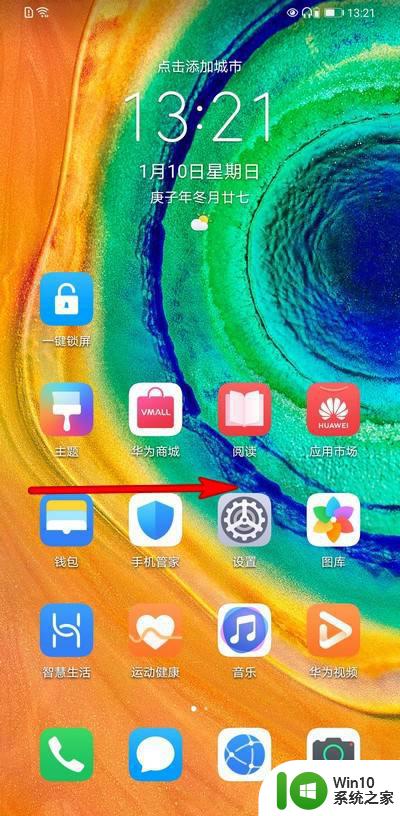
2.点击界面右上方选项。
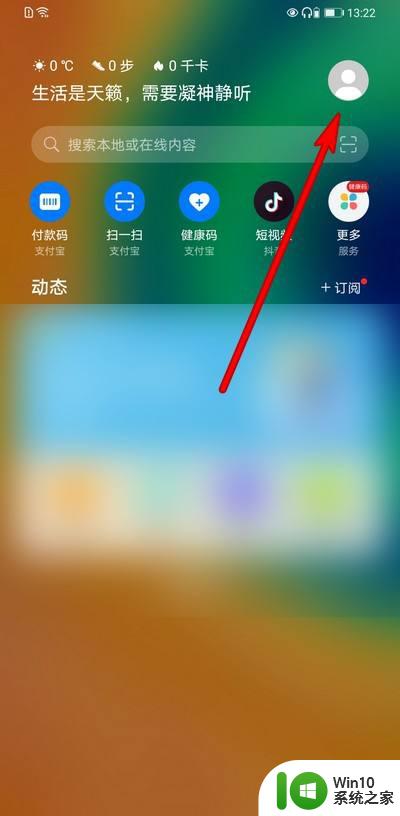
3.打开的界面点击动态选项。
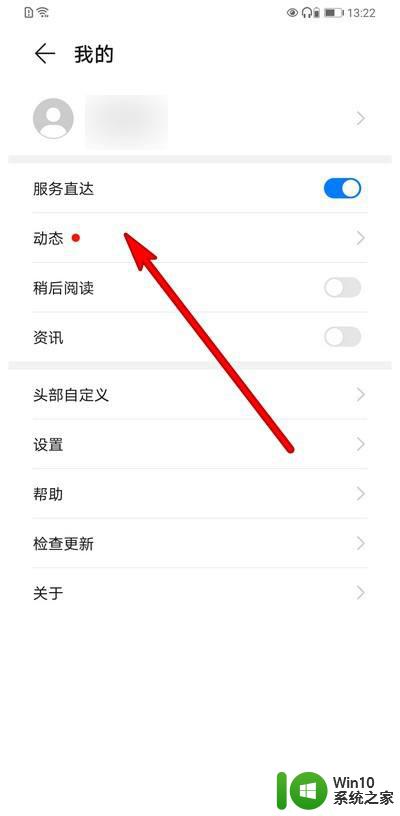
4.在底部位置选择订阅设备电量选项。
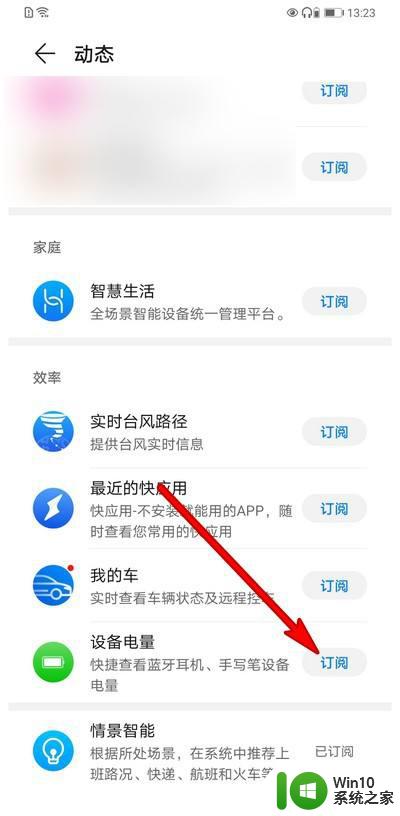
5.选择订阅之后关闭设置界面。
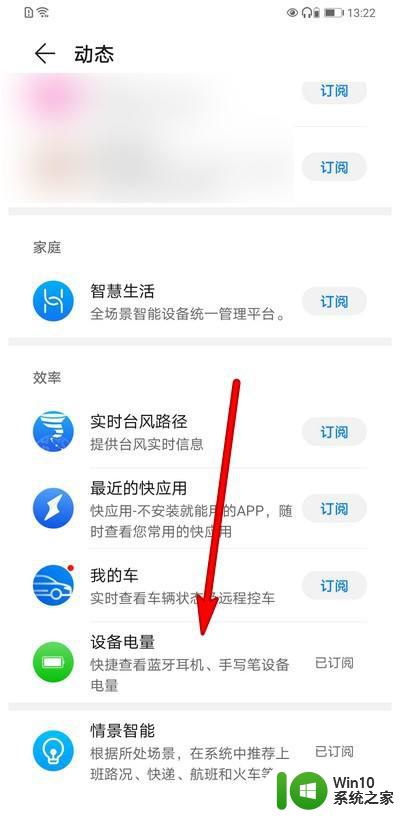
6.在手机负一屏就会显示耳机电量。查看的时候滑动到负一屏即可。
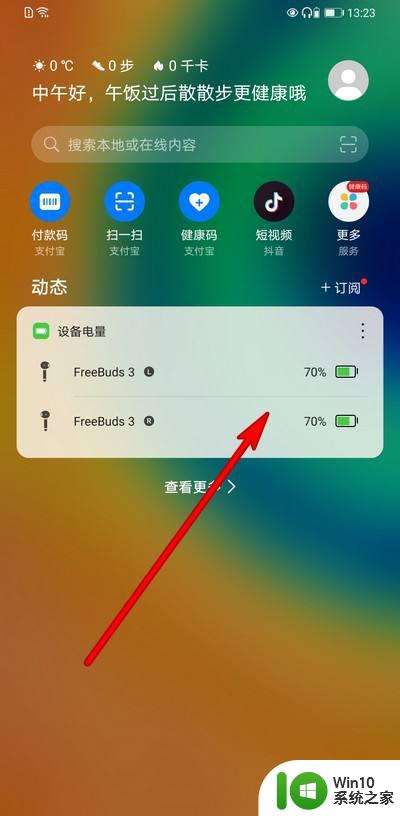
以上就是如何在华为手机上显示耳机电量的全部内容,如果您也遇到了同样的问题,请参照小编的方法进行处理,希望这篇文章对您有所帮助。
耳机电量怎么在华为手机上显示 华为手机桌面耳机电量显示功能怎么开启相关教程
- 荣耀手机没耳机孔 华为手机无耳机孔如何使用耳机
- 华为卡在开机界面 华为手机开机卡在启动画面
- 华为倒数日如何在锁屏显示 如何在手机锁屏上显示倒数日
- 华为开机键失灵怎么开机 华为手机开机键失灵解决方法
- 如何设置时间显示在手机屏幕上 华为手机屏幕上显示时间的操作步骤
- 手机显示插着耳机 苹果手机插上耳机没有声音显示耳机模式图文教程
- 控制面板在哪里打开手机华为 如何在华为手机上设置控制面板
- 显示农历的日历 华为手机怎样显示中国农历日期
- 小米电池电量百分比显示 小米手机如何显示电量百分比
- 锁屏时显示时钟怎么设置 华为手机怎么样设置锁屏界面上显示时间
- 华为win11界面转win10 华为手机怎么退回Win10系统
- 华为菜单键怎么弄出来 华为手机菜单键在哪里
- 全球债市遭抛售,恒指或创新高,马士基业绩超预期
- 高通骁龙8至尊版发布,性能媲美桌面处理器,决胜AI时代的关键!
- 高通骁龙8至尊版发布:二代自研CPU性能逆天,最强AI更像真人
- 一个印度人救了微软,另一个毁了IBM?探讨印度人在科技行业的影响力
微软新闻推荐
- 1 高通骁龙8至尊版发布:二代自研CPU性能逆天,最强AI更像真人
- 2 英特尔AMD史诗级合作,捍卫X86生态:两大巨头联手,颠覆传统CPU格局
- 3 微信消失在桌面了,怎么找回 微信桌面快捷方式消失怎么恢复
- 4 打印机的纸怎么放进去 打印机纸盒放纸技巧
- 5 onedrive开始菜单 Win10如何设置Onedrive开启和使用
- 6 台式电脑如何连接打印机设备打印 台式电脑如何设置本地打印机
- 7 惠普笔记本win11移动硬盘怎么用 win11系统移动硬盘插入后不显示
- 8 微软称每天有超过15000条恶意QR码信息被发送到教育目标,如何有效应对?
- 9 win10系统电脑没有wifi选项 Win10无线网络不显示解决方法
- 10 win7能看见的文件夹win10看不到 win7可以访问win10但win10无法访问win7
win10系统推荐
- 1 番茄家园ghost win10 32位官方最新版下载v2023.12
- 2 萝卜家园ghost win10 32位安装稳定版下载v2023.12
- 3 电脑公司ghost win10 64位专业免激活版v2023.12
- 4 番茄家园ghost win10 32位旗舰破解版v2023.12
- 5 索尼笔记本ghost win10 64位原版正式版v2023.12
- 6 系统之家ghost win10 64位u盘家庭版v2023.12
- 7 电脑公司ghost win10 64位官方破解版v2023.12
- 8 系统之家windows10 64位原版安装版v2023.12
- 9 深度技术ghost win10 64位极速稳定版v2023.12
- 10 雨林木风ghost win10 64位专业旗舰版v2023.12
系统教程推荐
- 1 蜘蛛侠:暗影之网win10无法运行解决方法 蜘蛛侠暗影之网win10闪退解决方法
- 2 win10玩只狼:影逝二度游戏卡顿什么原因 win10玩只狼:影逝二度游戏卡顿的处理方法 win10只狼影逝二度游戏卡顿解决方法
- 3 U盘装机提示Error 15:File Not Found怎么解决 U盘装机Error 15怎么解决
- 4 《极品飞车13:变速》win10无法启动解决方法 极品飞车13变速win10闪退解决方法
- 5 window7电脑开机stop:c000021a{fata systemerror}蓝屏修复方法 Windows7电脑开机蓝屏stop c000021a错误修复方法
- 6 win10桌面图标设置没有权限访问如何处理 Win10桌面图标权限访问被拒绝怎么办
- 7 win10打不开应用商店一直转圈修复方法 win10应用商店打不开怎么办
- 8 无线网络手机能连上电脑连不上怎么办 无线网络手机连接电脑失败怎么解决
- 9 win10错误代码0xc0000098开不了机修复方法 win10系统启动错误代码0xc0000098怎么办
- 10 笔记本win10系统网络显示小地球只有飞行模式如何恢复 笔记本win10系统网络无法连接小地球图标灰色